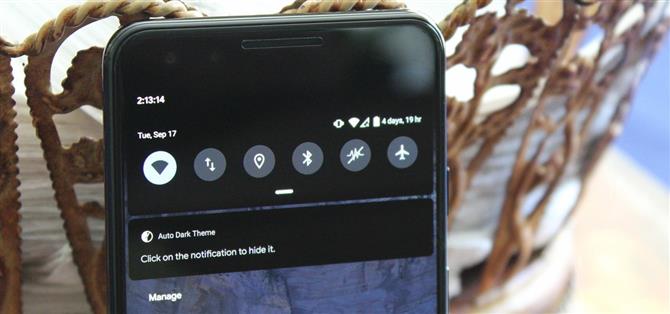La nuova modalità scura di Android 10 è un piacere da vedere per gli utenti di lunga data. Da quando i pannelli OLED sono diventati diffusi, abbiamo chiesto a gran voce la funzionalità. Ma ora che ce l’abbiamo, c’è un nuovo problema: non si accende automaticamente in base all’ora del giorno. Per fortuna, una semplice app può trasformare la modalità oscura in una vera modalità notturna.
Apple ha aggiunto un’impostazione in iOS 13 che accenderà il nuovo tema scuro dell’iPhone dopo il tramonto, quindi accenderà il tema chiaro all’alba – quindi perché Google? Se preferisci l’aspetto della modalità luce normalmente, ma usi la modalità oscura per salvare gli occhi di notte, tale impostazione sarebbe l’ideale. Con questa nuova app, puoi finalmente ottenerlo.
Requisiti
- Android 10 o versioni successive
- Computer Windows, Mac o Linux
- Cavo dati USB
Passaggio 1: Installa il tema Dark automatico per Android 10
Per prima cosa, vai sul Play Store per scaricare e installare Automatic Dark Theme per Android 10. È un’app gratuita che puoi trovare toccando il link qui sotto dal tuo dispositivo Android 10.
- Play Store Link: Dark Theme automatico per Android 10 (gratuito)

Passaggio 2: installare ADB sul computer
Per usufruire di questa funzione, dovrai inviare un singolo comando ADB dal tuo computer al tuo telefono. Non importa quale sistema operativo hai, poiché puoi inviare comandi ADB su Windows, Mac e Linux.
Se non hai già configurato ADB sul tuo computer, segui la nostra guida di seguito per preparare sia lo smartphone che il computer. Una volta completato, torna a questa pagina e continua con il passaggio 3.
- Da non perdere: come inviare comandi ADB al tuo smartphone Android
Passaggio 3: aprire una finestra di comando nella directory giusta
Una volta installato ADB sul tuo computer, dovrai aprire Prompt dei comandi (Windows) o Terminale (macOS o Linux) e indirizzarlo alla directory giusta dove sarà in grado di comprendere i comandi ADB che stai inviando.
Il prompt è lo stesso su tutti e tre i sistemi operativi. Inserisci quanto segue:
CD
Successivamente, premi una volta la barra spaziatrice, quindi trascina e rilascia la cartella degli strumenti della piattaforma dal passaggio 2 nella finestra del prompt dei comandi. Questo farà funzionare il terminale nella cartella in cui sono memorizzati tutti i file ADB necessari, quindi sarai pronto per inviare il comando.
Passaggio 4: inviare il comando
Ora che ti trovi nella directory corretta, inserisci il seguente comando nel prompt dei comandi o nel terminale:
adb shell pm grant com.cannic.apps.automaticdarktheme android.permission.WRITE_SECURE_SETTINGS
Se stai usando macOS o Linux, dovrai iniziare la linea con “./” in modo che inizi con “./adb shell” invece di “adb shell”. Il resto del codice è lo stesso.
Se inserito correttamente, il Prompt dei comandi o il Terminale ti faranno avanzare su una nuova riga come se nulla fosse successo. Sul tuo smartphone, apri l’app e seleziona “Verifica autorizzazione”, che dovrebbe trasferirti a una pagina principale dell’app.
Passaggio 5: abilitare la modalità notturna automatica
Nell’app Tema scuro automatico sul tuo telefono ora, seleziona l’opzione “Abilita” successiva per attivare la funzione. La funzione è ora attiva. Puoi regolare l’ora in cui avvia il tema scuro selezionando “Abilita tema scuro alle” e scegliendo un nuovo orario. “Abilita tema luce alle” si regola quando il tema scuro si spegne e il tema luce si accende.
 Immagine di Jon Knight / Android How
Immagine di Jon Knight / Android How